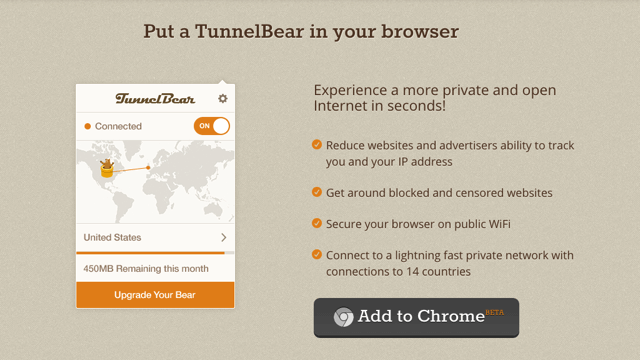
還記得去年我介紹過 TunnelBear 免費 VPN 伺服器嗎?這是一個相當簡單、方便,而且安全可靠的選擇,其特色是省去複雜難懂的設定,只要下載對應的軟體,即可一鍵開關翻牆瀏覽功能。最近 TunnelBear 針對 Google Chrome 瀏覽器推出全新的擴充功能,只要安裝就能利用它的加密代理伺服器功能,輕鬆瀏覽被封鎖或有區域限制的網站。
TunnelBear for Chrome 類似於 ZenMate、Spotflux 等擴充功能,能快速開啟關閉加密瀏覽服務,且支援 14 個不同的國家,透過 TunnelBear 除了可以瀏覽被封鎖的網站外,當你使用公開的 Wi-Fi 無線網路時,亦能透過它的加密功能來提高上網安全性。
而 TunnelBear for Chrome 可直接使用 TunnelBear 帳戶,預設提供免費方案 500 MB 每月可用流量,透過 Twitter 協助推廣 TunnelBear 可再額外獲得 1 GB 流量,也就是免費方案可使用流量將提升到 1.5 GB ,或許無法拿來長時間使用,但臨時需要 VPN 服務、又不想花錢購買的話,不妨參考看看 TunnelBear for Chrome 啦!
擴充功能資訊
元件名稱:Tunnel for Chrome
適用平台:Chrome
程式語系:英文
官方網站:https://www.tunnelbear.com/tunnelbear-for-chrome/
安裝頁面:從 Chrome 線上應用程式商店下載
使用教學
STEP 1
以 Google Chrome 瀏覽器開啟 TunnelBear 擴充功能頁面,點選右上角「加到 Chrome」即可安裝外掛。
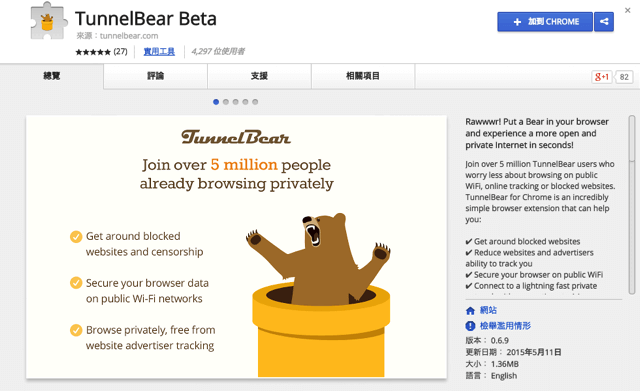
STEP 2
安裝後,第一次使用必須要註冊 TunnelBear 帳戶,輸入你的姓名、Email 和密碼,如果你已經有帳戶的話,點選下方的 I already have a… 鏈結來直接登入帳戶。
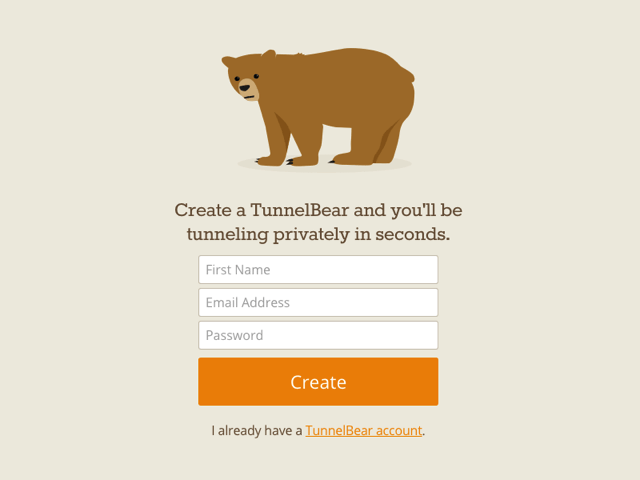
STEP 3
TunnelBear for Chrome 介面還蠻可愛,而且操作上也很簡單,將 Connected 切換可以開啟或關閉跳板,也就是選擇是否透過 TunnelBear 提供的 VPN 來進行連線。預設會使用位於美國的伺服器,如果你覺得速度不夠快,或者有其他需要,也可以切換到其他國家。
TunnelBear 會在下方顯示本月剩餘的可用流量。
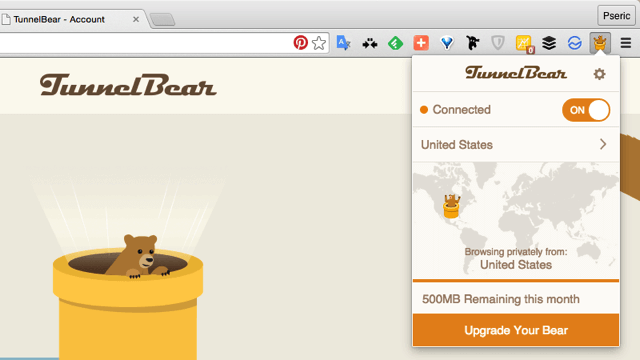
STEP 4
TunnelBear 可切換其他連線地區,預設提供 14 個國家,免費帳戶亦能使用,可連線到美國、英國、加拿大、德國、日本、法國、義大利等等。
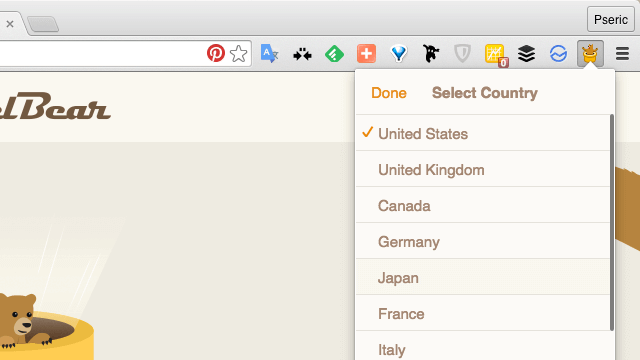
STEP 5
我使用日本的 VPN 進行測試,發現速度還蠻快的,當開啟 TunnelBear for Chrome 的代理連線功能後,連接上網的 IP 確實發生變化,以 Geo IP Tool 測試可以看到連線來源已經變成日本囉!有需要的朋友趕快去試試看 TunnelBear 吧!
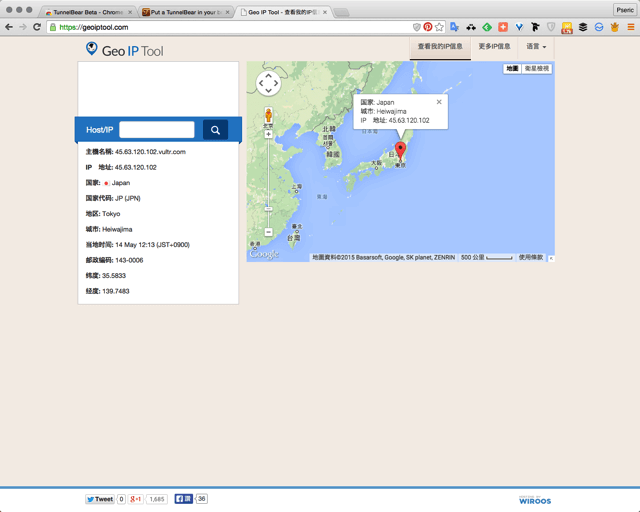
值得一試的三個理由:
- 可一鍵快速開啟、關閉 VPN 加密連線功能
- 支援 14 個不同國家,包括美國、英國、日本等常見地區
- 透過 Twitter 協助推廣可再額外獲得 1 GB 可用流量








